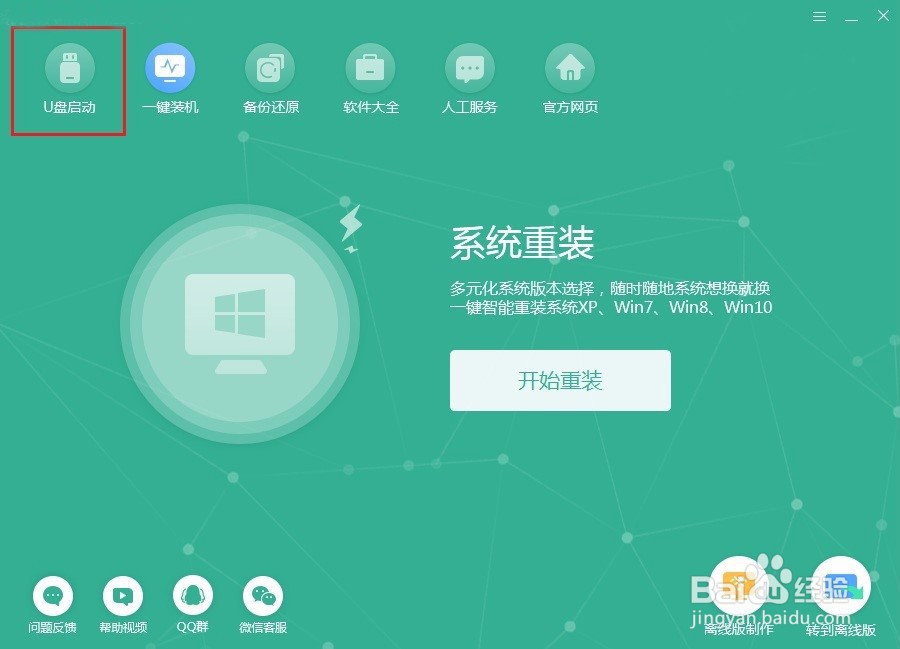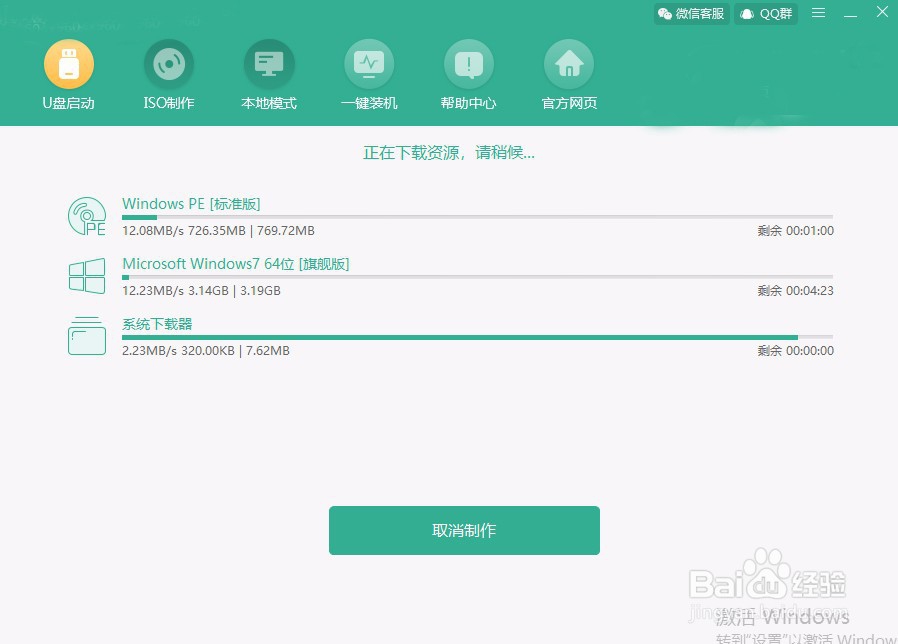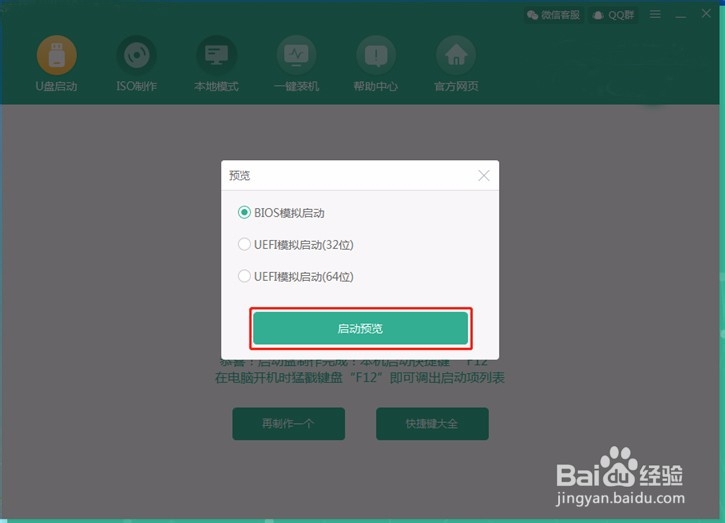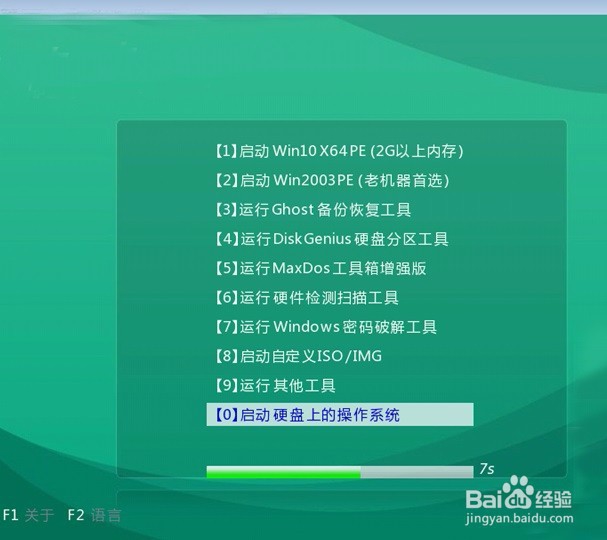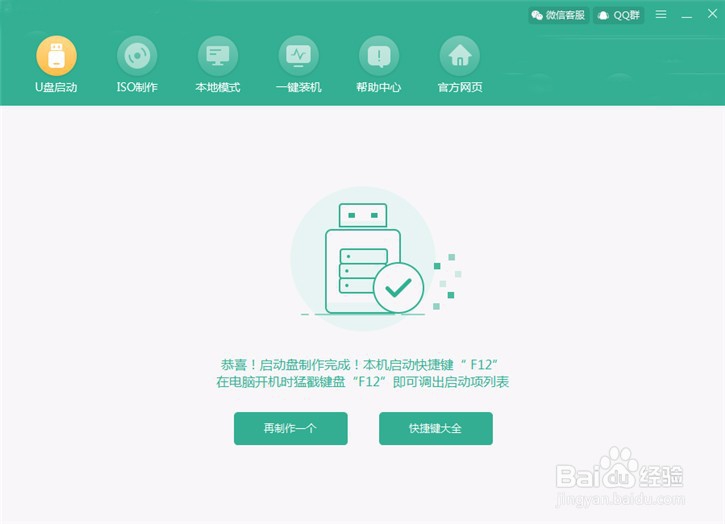自己如何用U盘重装win7系统U盘重装win7指南
1、将U盘插入电脑usb插口并且保证电脑可以识别U盘后,点击“U盘启动”进入。
2、在界面中选择“+”,挑选我们需要安装的win7系统文件,最后点击“开始制作”正式进入U盘重装第一步。
3、因为电脑在制作U盘启动盘的时候会格式倦虺赳式化U盘,所以在此之前需要备份U盘的重要文件,最后在以下界面中点击“确定”。
4、此时韩博士开始自动下载文件,我们只需要耐心等待下载完成即可。
5、文件下载完成后,电脑会弹出提示窗口,有需要的小伙伴可以点击“启动预览”测试启动盘是否制作成功。
6、点击以上“启动预览”,如果电脑弹出U盘系统维护工具界面的测试窗口,证明我们已经成功制作U盘启动盘。
7、这时候我们可以关闭测试窗口,电脑会弹出界面提示本机U盘启动快捷键。
声明:本网站引用、摘录或转载内容仅供网站访问者交流或参考,不代表本站立场,如存在版权或非法内容,请联系站长删除,联系邮箱:site.kefu@qq.com。
阅读量:80
阅读量:52
阅读量:30
阅读量:29
阅读量:76